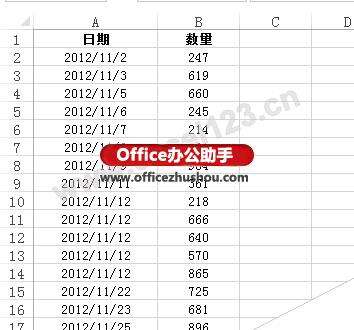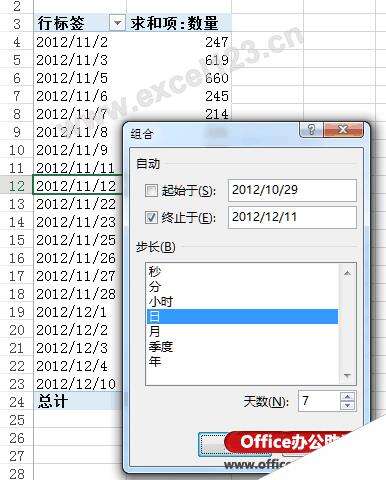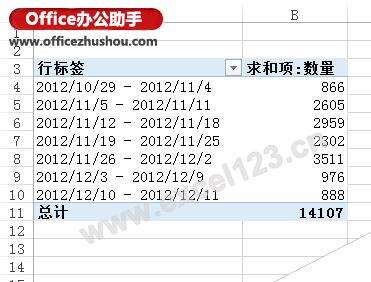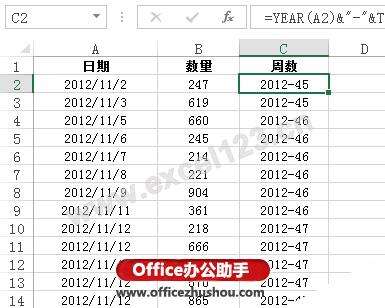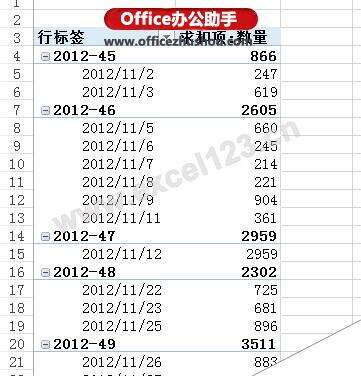Excel数据按日期中的周分组的操作方法
办公教程导读
收集整理了【Excel数据按日期中的周分组的操作方法】办公软件教程,小编现在分享给大家,供广大互联网技能从业者学习和参考。文章包含527字,纯文字阅读大概需要1分钟。
办公教程内容图文
方法一:从星期一开始每7天为一个组合
在数据透视表中右击日期字段,选择“创建组”,弹出“组合”对话框。由于数据源中的日期为升序排列,且从“2012/11/2”开始,而该日期并非星期一,故需要在“组合”对话框中将“起始于”的日期设置为“2012/11/2”前的第一个星期一,本例为“2012/10/29”。 在“步长”下,仅选择“日”,将“天数”设置为“7”。
单击“确定”,日期字段即可按周组合。
方法二、在数据源中添加“周数”辅助列
在数据源中添加一个“周数”辅助列,如本例的C列,在C2单元格中输入公式:
=YEAR(A2)&"-"&TEXT(WEEKNUM(A2,2),"00")
返回A2单元格中日期“2012/11/2”的年份及在全年中的周数。此处WEEKNUM函数的第二个参数为“2”,表示每周从星期一开始。
然后在插入的数据透视表中添加“周数”和“日期”字段即可。